デフォルト Gateway のほかに、Gateway を作成してエンタープライズ カスタマーに関連付けることもできます。
Gateway を作成するには、次の手順を実行します。
手順
- Orchestrator ユーザー インターフェイスで、[Gateway 管理 (Gateway Management)] タブをクリックし、左側のナビゲーション ペインで [Gateway (Gateways)] に移動します。
[Gateway (Gateways)] ページが表示されます。
- [新規 Gateway (New Gateway)] をクリックします。
[新規 Gateway (New Gateway)] ダイアログが表示されます。
- [新規 Gateway (New Gateway)] ダイアログで、次の詳細を設定します。
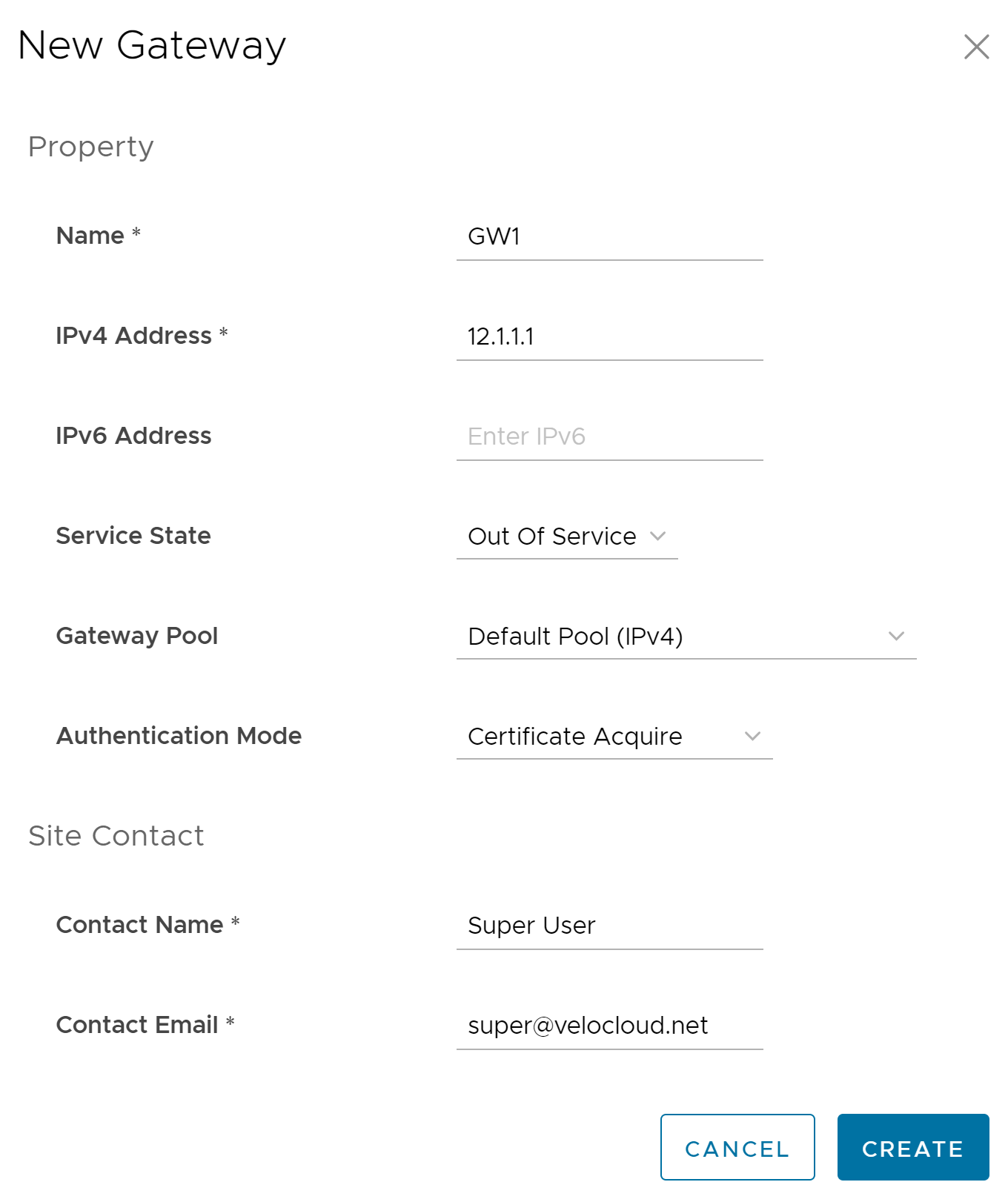
フィールド 説明 名前 (Name) 新規 Gateway の名前を入力します。 IPv4 アドレス (IPv4 Address) Gateway の IPv4 アドレスを入力します。 IPv6 アドレス (IPv6 Address) Gateway の IPv6 アドレスを入力します。 サービスの状態 (Service State) ドロップダウン リストから Gateway のサービス状態を選択します。次のオプションがあります。 - [サービス中 (In Service)] - Gateway が接続され、使用可能です。
- [サービス停止中 (Out of Service)] - Gateway は接続されていません。
- [停止 (Quiesced)] - Gateway サービスは停止または一時停止しています。この状態は、バックアップまたはメンテナンスの目的で選択します。
Gateway プール (Gateway Pool) ドロップダウン リストから、Gateway が割り当てられる Gateway プールを選択します。 認証モード (Authentication Mode) 次の使用可能なオプションから Gateway の認証モードを選択します。 - [証明書は不要 (Certificate Not Required)] - Gateway は認証の事前共有キー モードを使用します。
- [証明書の取得 (Certificate Acquire)] - このオプションはデフォルトで選択されており、Gateway にキー ペアを生成して Orchestrator に証明書署名リクエストを送信することによって、SASE Orchestrator の認証局から証明書を取得するように指示します。証明書を取得すると、Gateway は、証明書を使用して SASE Orchestrator に認証し、VCMP トンネルを確立します。
注: 証明書を取得した後、オプションを [証明書が必要 (Certificate Required)] に更新することができます。
- [証明書が必要 (Certificate Required)] - Gateway は PKI 証明書を使用します。
連絡先氏名 (Contact Name) サイト連絡先の氏名を入力します。 連絡先の E メール (Contact Email) サイトの連絡先の E メール ID を入力します。 注:- Gateway を作成すると、IP アドレスを変更することはできません。
- リリース 4.3.x および 4.4.x では、IPv6 用 Gateway のグリーンフィールド デプロイがサポートされています。4.3.0 より前のバージョンから Gateway をアップグレードした場合、IPv6 アドレスを使用してアップグレードした Gateway を設定することはできません。
- リリース 4.5.0 では、IPv6 用 Gateway のグリーンフィールド デプロイとブラウンフィールド デプロイの両方がサポートされています。4.5.0 より前のバージョンから Gateway をアップグレードした場合、Gateway の IPv6 アドレスを動的に設定することができます。
- IPv4/IPv6 デュアル スタック モードは、Bastion Orchestrator 設定ではサポートされていません。
結果
次のタスク
Gateway の追加設定を行うには、Gateway の設定を参照してください。